どのように私は事故によって削除されたファイルを回復するのですか?通常の削除、コンピュータの“Detele”ボタンを押します、データはごみ箱復元に転送されます、次に、ゴミ箱からの回復を使用することができます。しかし、コンピュータの“Detele+shift”ボタンを押します、データは完全に削除復元されます。誤ってファイルが削除された場合は、Bitwar Data Recoveryを使用してファイルを回復できます。ファイルを回復する方法
ステップ 1:Bitwar Data Recoveryをダウンロードします.
公式ウェブサイトへのログオン: http://jp.bitwar.net/data-recovery-software/ データ回復ソフトウェアデータ回復ソフトウェアをダウンロード.
ステップ 2:ソフトウェアを開く
インストールが完了したら,をクリックして“削除したフアイルの復元”機能,をクリックして“次へ”。
ソフトウェアを開く
ステップ 3:データが削除されたディスクを見つけます。
削除されたファイルのディスクをクリックしてください,をクリックして“次へ”。
ステップ 4:復元するファイルの種類の選択
復元するファイルの種類をクリックします,をクリックして“次へ”。
ステップ 5:ファイルを検索し、プレビュー
見つかったファイルのスクリーニング、,左側を通過することができます“種類”または“パス”ファイルをフィルタリングする,ダブルクリックしてプレビューを開きます。
ステップ 6:ファイルの復元
リカバリするファイルを選択し、「リカバリ」をクリックして、指定したフォルダに保存します。
あなたは、上記の手順に従って偶発的に削除された任意のファイルを回復することができます。注: 回復したファイルを別のパーティションに保存することを確認します。たとえば、削除されたファイルがパーティション d に格納されていた場合、これらのファイルをパーティション d に戻すのではなく、C、E、F などの他のパーティションを選択してファイルを保存して保存します。
ステップ 1:Bitwar Data Recoveryをダウンロードします.
公式ウェブサイトへのログオン: http://jp.bitwar.net/data-recovery-software/ データ回復ソフトウェアデータ回復ソフトウェアをダウンロード.
ステップ 2:ソフトウェアを開く
インストールが完了したら,をクリックして“削除したフアイルの復元”機能,をクリックして“次へ”。
ソフトウェアを開く
ステップ 3:データが削除されたディスクを見つけます。
削除されたファイルのディスクをクリックしてください,をクリックして“次へ”。
ステップ 4:復元するファイルの種類の選択
復元するファイルの種類をクリックします,をクリックして“次へ”。
ステップ 5:ファイルを検索し、プレビュー
見つかったファイルのスクリーニング、,左側を通過することができます“種類”または“パス”ファイルをフィルタリングする,ダブルクリックしてプレビューを開きます。
ステップ 6:ファイルの復元
リカバリするファイルを選択し、「リカバリ」をクリックして、指定したフォルダに保存します。
あなたは、上記の手順に従って偶発的に削除された任意のファイルを回復することができます。注: 回復したファイルを別のパーティションに保存することを確認します。たとえば、削除されたファイルがパーティション d に格納されていた場合、これらのファイルをパーティション d に戻すのではなく、C、E、F などの他のパーティションを選択してファイルを保存して保存します。














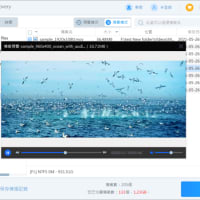
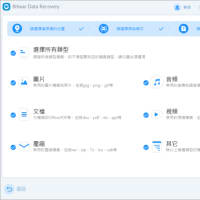




※コメント投稿者のブログIDはブログ作成者のみに通知されます